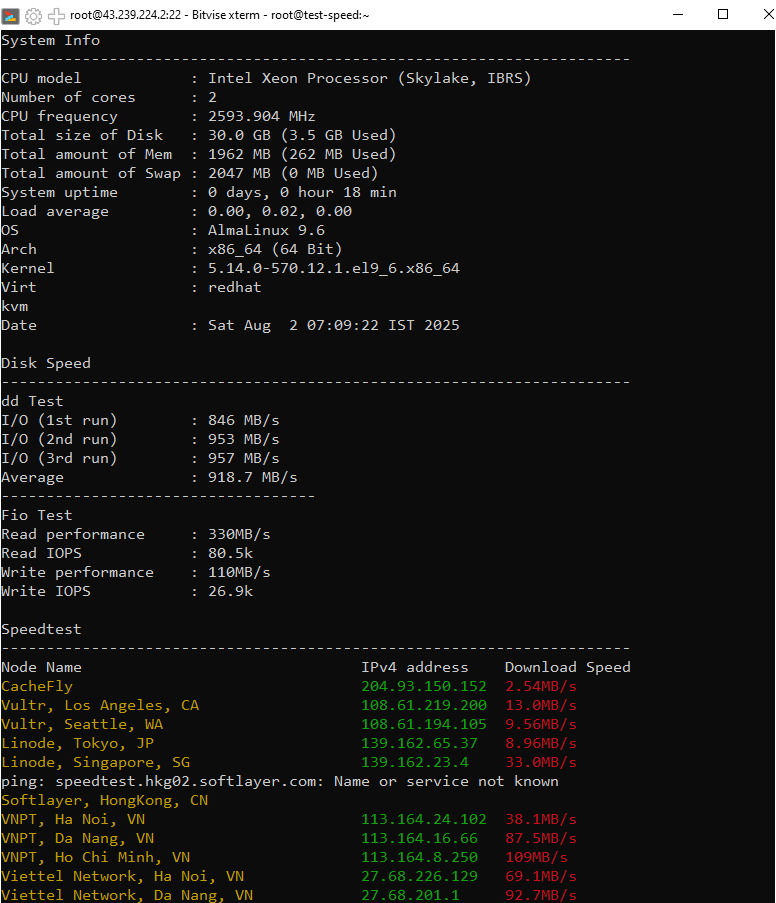Khi cài đặt các hệ điều hành mới như AlmaLinux 9 trên KVM VPS, bạn có thể gặp phải lỗi "Kernel Panic" nghiêm trọng khiến máy chủ không thể khởi động. Lỗi này thường xuất phát từ sự không tương thích trong cấu hình CPU của máy chủ ảo.
Bài viết này sẽ giải thích nguyên nhân và hướng dẫn bạn cách khắc phục triệt để.
1. Kernel Panic là gì?
Kernel Panic là một lỗi hệ thống nghiêm trọng, xảy ra khi nhân (kernel) của hệ điều hành gặp phải một vấn đề mà nó không thể tự phục hồi. Khi đó, hệ thống sẽ dừng mọi hoạt động để tránh gây thêm thiệt hại cho dữ liệu và hiển thị một thông báo lỗi.
2. Vấn đề: Lỗi Kernel Panic sau khi cài đặt
Nếu sau khi hoàn tất cài đặt AlmaLinux 9, máy chủ ảo của bạn không thể khởi động và hiển thị màn hình lỗi như dưới đây, rất có thể nguyên nhân đến từ việc cấu hình CPU của máy chủ ảo không tương thích.
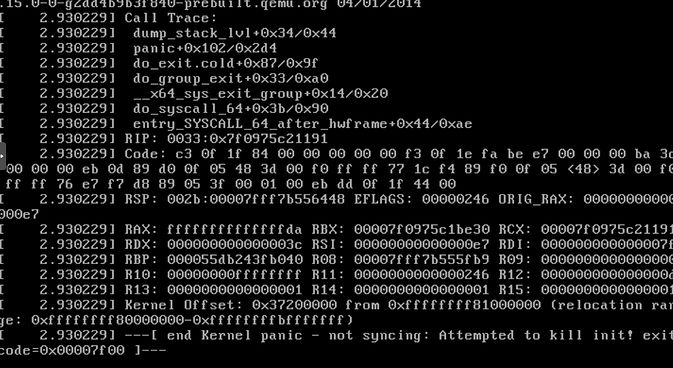
Nguyên nhân chính là do AlmaLinux 9 yêu cầu các tập lệnh (instruction sets) CPU hiện đại mà các chế độ CPU giả lập mặc định của KVM (như kvm64 hoặc qemu64) không cung cấp. Điều này dẫn đến việc kernel không thể khởi tạo và gây ra lỗi panic.
3. Giải pháp: Thay đổi chế độ CPU của VPS
Để khắc phục, chúng ta cần thay đổi chế độ CPU của máy chủ ảo trong trình quản lý ảo hóa (hypervisor) để nó có thể sử dụng được các tính năng của CPU vật lý. Hai chế độ được đề xuất là:
4. Các bước thực hiện
Bạn cần truy cập vào bảng điều khiển của nhà cung cấp VPS hoặc trình quản lý ảo hóa (như Proxmox, SolusVM, Virtualizor) để thực hiện các bước sau:
- Bước 1: Tắt (Shutdown) máy chủ ảo (VPS) của bạn.
- Bước 2: Tìm đến phần cấu hình của VPS, thường nằm trong tab "Hardware" (Phần cứng) hoặc "Options" (Tùy chọn).
- Bước 3: Mở phần cài đặt CPU.
- Bước 4: Tại mục "CPU Type" hoặc "Mode", hãy thay đổi giá trị từ chế độ mặc định sang Host Model hoặc Host Passthrough (thường được ghi là "Host").
- Bước 5: Lưu lại thay đổi và khởi động lại máy chủ ảo.
5. Kết luận
Sau khi khởi động lại, máy chủ ảo AlmaLinux 9 của bạn sẽ hoạt động bình thường mà không còn gặp lỗi Kernel Panic. Việc lựa chọn đúng chế độ CPU không chỉ khắc phục lỗi mà còn giúp VPS của bạn đạt được hiệu năng tốt nhất từ hạ tầng của nhà cung cấp.
Tất cả các gói dịch vụ KVM VPS tại VietHosting đều được cấu hình sẵn để tương thích với các hệ điều hành mới nhất, giúp bạn tránh được các lỗi phổ biến này.